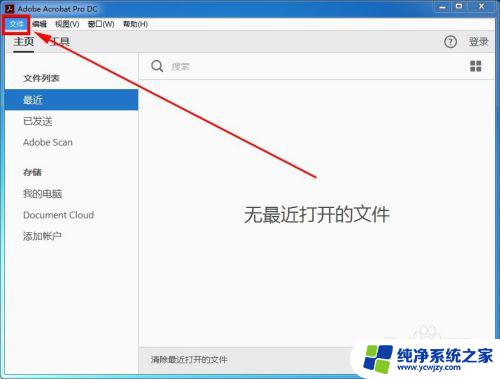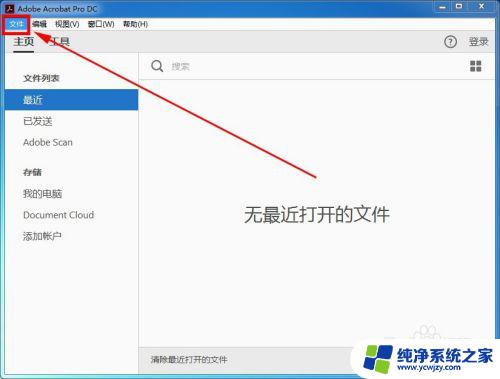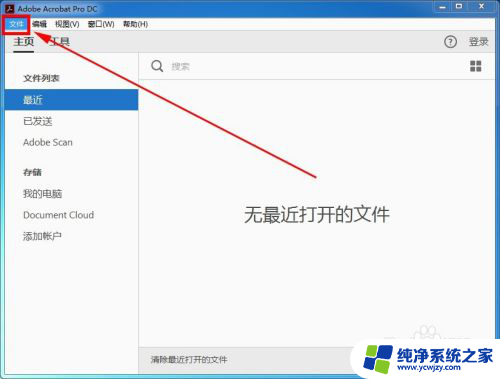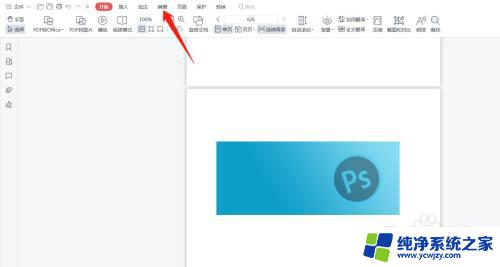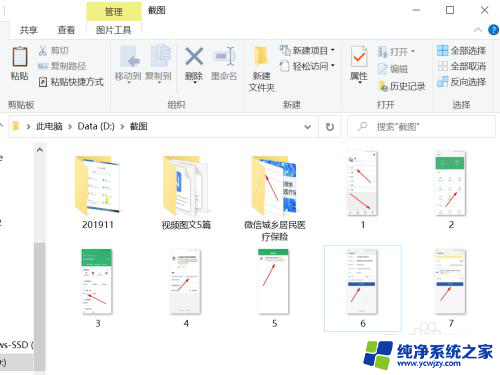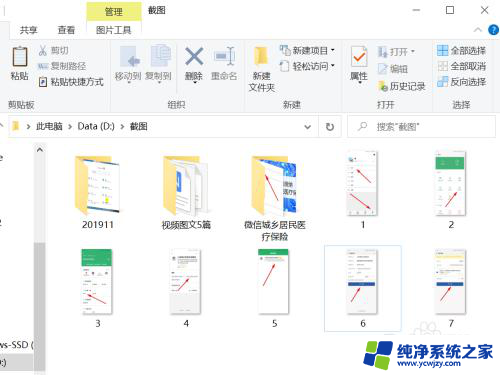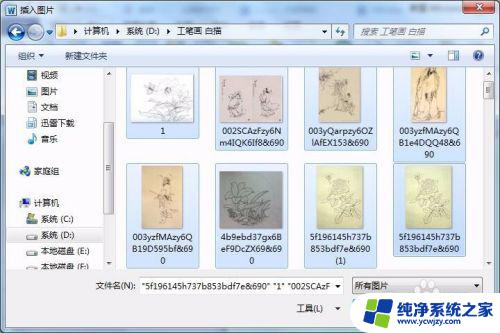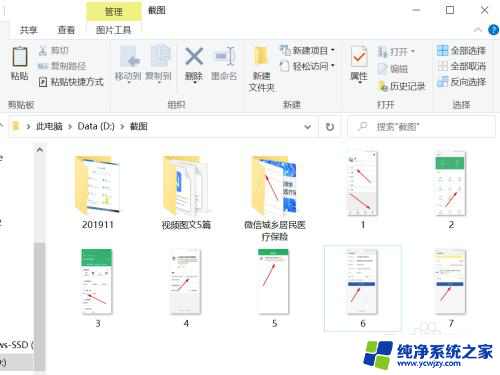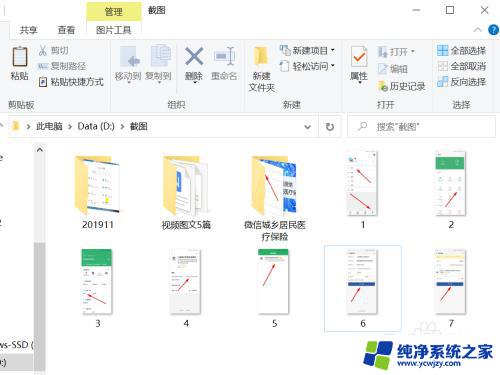怎么把电脑图片转换成pdf格式 如何将多张图片合并为一个PDF文件
在现代社会电脑已经成为人们生活中不可或缺的工具,随着科技的不断进步,我们常常需要将电脑中的图片转换成PDF格式,并且将多张图片合并为一个PDF文件。如何才能实现这个目标呢?本文将为大家介绍两种简单而有效的方法,帮助大家轻松完成这一任务。无论是为了方便传输、存储还是其他用途,将电脑图片转换成PDF格式和合并多张图片为一个PDF文件,无疑将会给我们的生活带来极大的便利。
操作方法:
1.在电脑中打开要转换为PDF的图片。
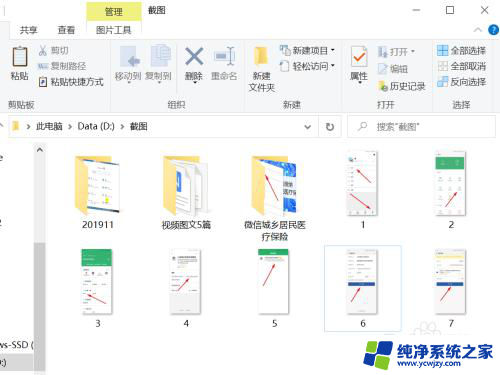
2.选中图片鼠标右键,点选“多图片合成PDF文档”。
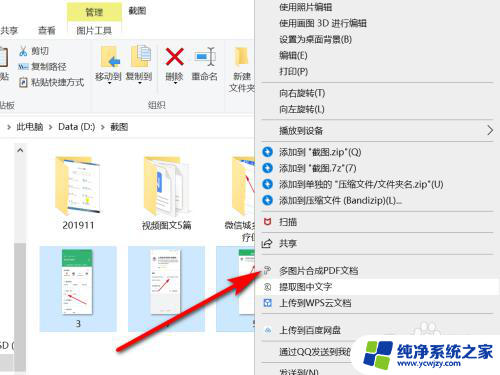
3.在图片转PDF界面,设置好页面后点击“开始转换”。
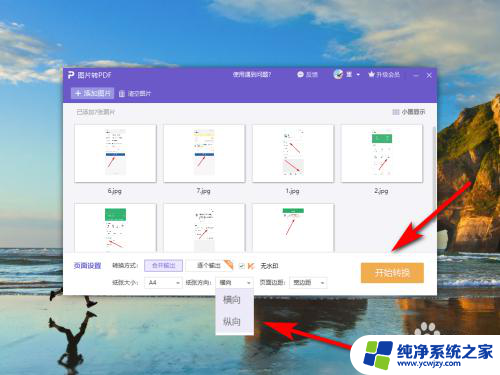
4.在弹出的导出界面,选择输出名称和目录后点击“输出PDF”。
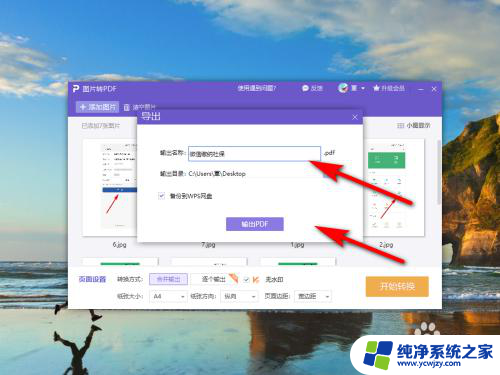
5.如图所示:已将图片转换为PDF文档。
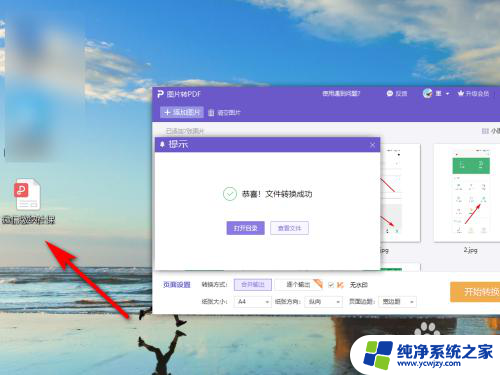
6.方法总结
1、在电脑中打开要转换为PDF的图片。
2、选中图片鼠标右键,点选“多图片合成PDF文档”。
3、在图片转PDF界面,设置好页面后点击“开始转换”。
4、在弹出的导出界面,选择输出名称和目录后点击“输出PDF”。即可将图片转换为PDF文档。

以上就是如何将电脑图片转换为PDF格式的全部内容,如果遇到这种情况,你可以按照以上操作进行解决,非常简单快速,一步到位。